مواد جي جدول
سبق ڏيکاري ٿو ته ايڪسل ۾ ايرر بار ڪيئن ٺاهيو ۽ استعمال ڪجي. توهان سکندا ته ڪيئن تيزيءَ سان معياري ايرر بار داخل ڪجي، پنهنجو پاڻ ٺاهيو، ۽ ايستائين جو مختلف سائيز جا ايرر بار به ٺاهيون جيڪي هر انفرادي ڊيٽا پوائنٽ لاءِ توهان جي پنهنجي حساب ڪيل معياري انحراف ڏيکارين.
اسان مان ڪيترائي آهن. غير يقيني صورتحال سان ناخوش ڇو ته اهو اڪثر ڪري ڊيٽا جي کوٽ، غير موثر طريقن يا غلط تحقيقي طريقي سان لاڳاپيل هوندو آهي. حقيقت ۾، غير يقيني صورتحال خراب شيء ناهي. ڪاروبار ۾، اهو توهان جي ڪمپني کي مستقبل لاء تيار ڪري ٿو. دوا ۾، اهو جدت پيدا ڪري ٿو ۽ ٽيڪنالاجي ڪاميابين جي ڪري ٿي. سائنس ۾، غير يقيني صورتحال هڪ تحقيق جي شروعات آهي. ۽ ڇاڪاڻ ته سائنسدان شين جي مقدار کي پسند ڪن ٿا، انهن کي غير يقيني صورتحال کي مقدار ڏيڻ جو هڪ طريقو مليو. ان لاءِ، اھي حساب ڪندا آھن اعتماد جي وقفي، يا غلطي جي مارجن، ۽ انھن کي استعمال ڪندي ڏيکاريندا آھن جيڪي سڃاتل آھن ايرر بارز.
Error bars in Excel
ايرر بارز ايڪسل چارٽس ۾ ڊيٽا جي تبديلي ۽ ماپ جي درستگي جي نمائندگي ڪرڻ لاءِ هڪ ڪارائتو اوزار آهي. ٻين لفظن ۾، ايرر بارز توهان کي ڏيکاري سگھن ٿا ته ڄاڻايل قدرن کان ڪيترو پري حقيقي قدر ٿي سگھي ٿو.
Microsoft Excel ۾، error bars داخل ڪري سگھجن ٿا 2-D بار، ڪالمن، لائن ۽ ايريا گراف، XY ۾ (scatter) پلاٽ، ۽ بلبل چارٽ. اسڪيٽر پلاٽن ۽ بلبل چارٽس ۾، ٻئي عمودي ۽ افقي نقص بار ڏيکاري سگھجن ٿا.
توھان نقص واري بار کي معياري نقص جي طور تي رکي سگھو ٿا،فيصد، مقرر قدر، يا معياري انحراف. توهان پڻ پنهنجي غلطي جي رقم مقرر ڪري سگهو ٿا ۽ هر نقص بار لاءِ انفرادي قيمت پڻ فراهم ڪري سگهو ٿا. 
Excel ۾ ايرر بار ڪيئن شامل ڪجي
Excel 2013 ۽ اعليٰ ۾، ايرر بار داخل ڪرڻ تڪڙو ۽ سڌو آهي:
- پنهنجي گراف ۾ ڪٿي به ڪلڪ ڪريو.<13
- ڪلڪ ڪريو چارٽ عنصرن چارٽ جي ساڄي پاسي واري بٽڻ تي. 12>تير تي ڪلڪ ڪريو Error Bars ۽ مطلوب آپشن چونڊيو:
- معياري غلطي - سڀني قدرن لاءِ مطلب جي معياري غلطي ڏيکاري ٿي، جيڪا ڏيکاري ٿي ته نموني جو مطلب ڪيتري حد تائين آباديءَ جي معنيٰ کان هجڻ جو امڪان آهي.
- فيصد - ڊفالٽ 5٪ قيمت سان غلطي واري بار شامل ڪري ٿو، پر توھان پنھنجي پنھنجي فيصد سيٽ ڪري سگھوٿا وڌيڪ آپشنز .
- معياري انحراف - جي رقم ڏيکاري ٿو ڊيٽا جي variability، يعني اهو ڪيترو ويجهو آهي سراسري. ڊفالٽ طور، بارز کي سڀني ڊيٽا پوائنٽس لاءِ 1 معياري انحراف سان گراف ڪيو ويو آهي.
- وڌيڪ آپشنز… - توهان جي پنهنجي غلطي واري بار جي مقدار کي بيان ڪرڻ ۽ ڪسٽم ايرر بار ٺاهڻ جي اجازت ڏئي ٿي.

چوڻ وڌيڪ آپشنز کوليو فارميٽ ايرر بارز پين جتي توهان ڪري سگهو ٿا:
- پنهنجو پنهنجو سيٽ ڪريو مقرر ڪيل قدر ، فيصد ۽ معياري انحراف نقص بارن لاءِ مقدارون.
- هدايت چونڊيو (مثبت، منفي، يا ٻئي) ۽ آخري انداز (cap، no cap).
- پنهنجي بنياد تي ڪسٽم ايرر بار ٺاهيوپنهنجا قدر.
- غلطي واري بار جي ظاهر کي تبديل ڪريو.
مثال طور، اچو ته اسان جي چارٽ ۾ 10% error bars شامل ڪريون. ان لاءِ، منتخب ڪريو فيصد ۽ ٽائپ ڪريو 10 داخلا باڪس ۾: 
ٽوٽڪا
4>12>شامل ڪرڻ لاءِ معياري غلطي واري بار Excel ۾، توهان بغير ڪنهن به آپشن کي چونڊڻ کان سواءِ Error Bars باڪس چونڊيو. معياري ایرر بارز ڊفالٽ طور داخل ڪيا ويندا.Excel 2010 ۽ 2007 ۾ ايرر بار ڪيئن ڪجي
ايسل جي اڳئين ورزن ۾، غلطي واري بار جو رستو مختلف آهي. ايڪسل 2010 ۽ 2007 ۾ ايرر بار شامل ڪرڻ لاءِ، توھان کي اھو ڪرڻو آھي:
- چالو ڪرڻ لاءِ چارٽ ۾ ڪٿي به ڪلڪ ڪريو چارٽ ٽولز ربن تي.
- Layout ٽئب تي، Analysis گروپ ۾، ڪلڪ ڪريو Error Bars ۽ ھيٺ ڏنل اختيارن مان ھڪڙو چونڊيو:

Excel ۾ ڪسٽم ايرر بارز ڪيئن شامل ڪجي
Excel پاران مهيا ڪيل معياري ایرر بار اڪثر حالتن ۾ ٺيڪ ڪم ڪن ٿا. پر جيڪڏھن توھان چاھيو ٿا ته پنھنجا پنھنجا نقص بار، توھان آساني سان ڪري سگھوٿا اھو به>چارٽ عناصر بٽڻ.

={1} . هاڻي توهان باڪس ۾ پنهنجون قيمتون داخل ڪري سگهو ٿا (بغير برابري جي نشاني يا curly braces؛ Excel پاڻمرادو شامل ڪندو) ۽ ڪلڪ ڪريو OK . 
جيڪڏهن توهان نه ٿا چاهيو ته هاڪاري يا ناڪاري نقص بار ڏيکاري، داخل ڪريو صفر (0) لاڳاپيل خاني ۾، پر دٻي کي مڪمل طور صاف نه ڪريو. جيڪڏهن توهان ائين ڪندا آهيو، Excel سمجهندو ته توهان صرف هڪ نمبر داخل ڪرڻ وساري ڇڏيو آهي ۽ اهو ٻنهي باڪس ۾ پوئين قدر برقرار رکندو.
هي طريقو سڀني ڊيٽا ۾ ساڳيون مستقل غلطيون (مثبت ۽/يا منفي) شامل ڪري ٿو. هڪ سيريز ۾ پوائنٽون. پر ڪيترين ئي صورتن ۾، توهان هر ڊيٽا پوائنٽ تي هڪ انفرادي غلطي واري بار لڳائڻ چاهيندا، ۽ هيٺ ڏنل مثال ڏيکاري ٿو ته اهو ڪيئن ڪجي.
ايڪسل ۾ انفرادي غلطي بار ڪيئن ٺاهيو (مختلف ڊگھائي جي)
جڏهن ان بلڊ غلطي بار جي اختيارن مان ڪنهن کي استعمال ڪيو وڃي (معياري غلطي، سيڪڙو يا معياري انحراف)، ايڪسل سڀني ڊيٽا پوائنٽن تي هڪ قدر لاڳو ڪري ٿو. پر ڪجھ حالتن ۾، توھان چاھيو ٿا چاھيو پنھنجو حساب ڪيل نقص قدر انفرادي پوائنٽن تي. ٻين لفظن ۾، توهان کي عڪاسي ڪرڻ لاءِ مختلف ڊگھائي جي غلطي واري بار پلاٽ ڪرڻ چاهيو ٿاگراف تي هر ڊيٽا پوائنٽ لاءِ مختلف غلطيون.
هن مثال ۾، مان توهان کي ڏيکاريندس ته انفرادي معياري انحراف واري غلطي واري بار ڪيئن ٺاهيا وڃن.
شروع ڪرڻ لاءِ، سڀ نقص بار جا قدر داخل ڪريو (يا فارمولا) الڳ الڳ سيلن ۾، عام طور تي ساڳيون ڪالمن يا قطارن ۾ اصل قدرن وانگر. ۽ پوءِ، Excel کي چئو ته گراف جي غلطي واري بار کي انهن قدرن جي بنياد تي.
ٽپ. اختياري طور، توھان پنھنجي نقص جي قدرن سان ٻه الڳ قطارون/ڪالمن ڀري سگھو ٿا- ھڪڙو مثبت لاءِ ۽ ٻيو منفي لاءِ.
فرض ڪريو، توھان وٽ سيلز نمبرن سان 3 ڪالم آھن. توهان هر ڪالمن لاءِ هڪ سراسري (B6:D6) حساب ڪيو آهي ۽ انهن اوسطن کي چارٽ ۾ پلاٽ ڪيو آهي. اضافي طور تي، توهان STDEV.P فنڪشن استعمال ڪندي هر ڪالمن (B7:D7) لاءِ معياري انحراف مليو. ۽ ھاڻي توھان چاھيو ٿا انھن نمبرن کي پنھنجي گراف ۾ معياري انحراف واري غلطي واري بار جي طور تي. هتي ڪيئن آهي:
- چارٽ عنصرن بٽڻ تي ڪلڪ ڪريو> > Error Bars > وڌيڪ آپشن… .
- تي Format Error Bars پين تي، منتخب ڪريو Custom ۽ ڪلڪ ڪريو Value بيان ڪريو بٽڻ.
- Custom Error Bars dialog box ۾، مواد کي حذف ڪريو Positive Error Value باڪس، رکو. دٻي ۾ مائوس پوائنٽر (يا ان جي اڳيان Callapse Dialog icon تي ڪلڪ ڪريو)، ۽ پنھنجي ورڪ شيٽ ۾ ھڪ رينج منتخب ڪريو (اسان جي صورت ۾ B7:D7)
- ساڳيو ڪريو ناڪاري غلطي جو قدر باڪس. جيڪڏھن توھان ناڪاري نقص بار ڏيکارڻ نٿا چاھيو،ٽائپ 0.
- ٺيڪ تي ڪلڪ ڪريو. 15>
- شامل ڪريو ايرر بار پنھنجي چارٽ تي معمول مطابق.
- ڪنھن به عمودي غلطي واري بار تي ساڄي ڪلڪ ڪريو ۽ پاپ اپ مينيو مان Delete چونڊيو.

- توهان جي چارٽ ۾، ڊيٽا سيريز چونڊيو جنهن ۾ توهان ايرر بار شامل ڪرڻ چاهيو ٿا. 12>دٻايو چارٽ عنصر بٽڻ.
- جي اڳيان تير تي ڪلڪ ڪريو Error Bars ۽ چونڊيو قسم چونڊيو. ٿي ويو!
- Format Error Bars پين کي کوليو ھيٺ ڏنل مان ھڪڙو ڪندي:
- ڪلڪ ڪريو چارٽ عنصرن بٽڻ تي ڪلڪ ڪريو ><2 توهان جي چارٽ ۾ غلطي واري بار تي ڊبل ڪلڪ ڪريو.
- تبديل ڪرڻ لاءِ ٽائپ ، هدايت ۽ آخري انداز غلطي واري بار جي، تي وڃو اختيارن ٽئب (آخري هڪ).
- بدلڻ لاءِ رنگ ، شفافيت ، چوڌائي ، ڪيپ ، شامل ڪريو ۽ تير ٽائپ ڪريو، وڃو Fill & لائن ٽئب (پهريون هڪ).


اهم نوٽ! پڪ ڪريو ته ڪنهن حد کي چونڊڻ کان پهريان انٽري باڪس مان سڄو مواد حذف ڪريو . ٻي صورت ۾، رينج موجوده صف ۾ شامل ڪيو ويندو جيئن هيٺ ڏيکاريل آهي، ۽ توهان کي هڪ غلطي پيغام سان ختم ڪيو ويندو:
={1}+Sheet1!$B$7:$D$7
هن غلطي کي نشانو بڻائڻ ڪافي ڏکيو آهي ڇاڪاڻ ته باڪس آهن تنگ آهي، ۽ توهان سڀ مواد نه ڏسي سگهو ٿا.
جيڪڏهن سڀ ڪجهه صحيح طريقي سان ڪيو ويو آهي، توهان کي ملندا انفرادي غلطي جا بار ، معياري انحراف قدرن جي تناسب سان جيڪي توهان ڳڻيا آهن: 
ايڪسل ۾ افقي نقص بار ڪيئن شامل ڪجي
اڪثر چارٽ جي قسمن لاءِ، صرف عمودي غلطي واري بار موجود آهن. Horizontal error bars can be added to bar charts, XY scatter plots, and bubble charts.
بار چارٽس لاءِ (مهرباني ڪري ڪالمن جي چارٽ سان نه ٺهيو)، افقي نقص بار ڊفالٽ آهن ۽ صرف موجود قسم. هيٺ ڏنل اسڪرين شاٽ ڏيکاري ٿو بار چارٽ جو هڪ مثال ايڪسل ۾ غلطي واري بار سان: 
بلبل ۽ اسڪرٽر گرافس ۾، غلطي واري بار ٻنهي x ويلز (افقي) ۽ y ويلز (عمودي) لاءِ داخل ڪيا ويا آهن.
جيڪڏهن توهان صرف افقي نقص بار داخل ڪرڻ چاهيو ٿا، ته صرف پنهنجي چارٽ مان عمودي غلطي واري بار کي هٽايو. ھتي آھي ڪيئن:
هي سڀني ڊيٽا مان عمودي غلطي واري بار کي هٽائي ڇڏيندوپوائنٽون توھان ھاڻي کولي سگھوٿا Format Error Bars Pane (ھن لاءِ، باقي رھيل ايرر بارن مان ڪنھن تي ڊبل ڪلڪ ڪريو) ۽ افقي ايرر بارز کي پنھنجي پسند مطابق ترتيب ڏيو. 
هڪ مخصوص ڊيٽا سيريز لاءِ ايرر بار ڪيئن ٺاهيو
ڪڏهن ڪڏهن، چارٽ ۾ سڀني ڊيٽا سيريز ۾ ايرر بار شامل ڪرڻ سان ان کي بي ترتيب ۽ گندو نظر اچي سگهي ٿو. مثال طور، هڪ ڪمبو چارٽ ۾، اهو اڪثر ڪري سمجهه ۾ اچي ٿو ته غلطي جي بارن کي صرف هڪ سيريز ۾ وجهي. اهو هيٺ ڏنل قدمن سان ڪري سگهجي ٿو:
هيٺ ڏنل اسڪرين شاٽ ڏيکاري ٿو ته ڊيٽا سيريز لاءِ ايرر بار ڪيئن ڪجي جيڪي هڪ لڪير سان ڏيکاريل آهن: 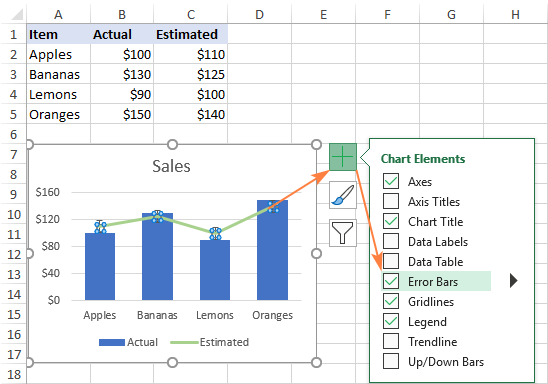
نتيجي طور، معياري غلطي جا بار آهن صرف ان لاءِ داخل ڪيو ويو آهي انداز ٿيل ڊيٽا سيريز جيڪو اسان چونڊيو آهي: 
ايڪسل ۾ ايرر بارز کي ڪيئن تبديل ڪجي
موجوده ايرر بارز جي قسم يا ظهور کي تبديل ڪرڻ لاءِ، هي عمل ڪريو قدم:
ايڪسل ۾ ايرر بار ڪيئن ڊليٽ ڪجي
پنهنجي گراف مان سڀ ايرر بارز کي هٽائڻ لاءِ، چارٽ ۾ ڪٿي به ڪلڪ ڪريو، پوءِ ڪلڪ ڪريو چارٽ عناصر بٽڻ ۽ صاف ڪريو Error Bars چيڪ باڪس. سڀ کان مختصر هدايتون :)
مخصوص ڊيٽا سيريز لاءِ غلطي واري بار کي ختم ڪرڻ لاءِ، ان کي چونڊڻ لاءِ ڊيٽا سيريز تي ڪلڪ ڪريو، پوءِ ڪلڪ ڪريو چارٽ عنصرن بٽڻ ۽ چيڪ ڪريو Error Bars باڪس.
جيڪڏهن ڊيٽا سيريز ۾ ٻنهي عمودي ۽ افقي غلطيون بار آهن ۽ توهان "اضافي" کي حذف ڪرڻ چاهيو ٿا، ساڄي ڪلڪ ڪريو ضرورت کان وڌيڪ بار، ۽ چونڊيو هٽايو مان context menu.
اهڙيءَ طرح توهان ايڪسل ۾ ايرر بار ڪندا آهيو. مان توهان جي پڙهڻ لاءِ مهرباني ڪريان ٿو ۽ اميد اٿم ته توهان کي ايندڙ هفتي اسان جي بلاگ تي ڏسندا!
ڊائون لوڊ لاءِ مشق ورڪ بڪ
Excel Error Bars مثال (.xlsx فائل)

